Hogyan állítsuk be az időt a számítógépen?

A számítógép most minden otthonban megtalálható. Ez nem csak az Internet elérésére szolgáló eszköz, hanem a különféle funkciók és képességek összetett rendszere. A legtöbb beállítást offline módban állítják be és frissítik. De vannak összeomlások például a dátum és az idő megadásakor egy adott régióban. Ezért felmerül a kérdés, hogyan lehet beállítani az időt a számítógépen? Ennek kezelése érdekében meg kell ismerkednie legalább a személyi számítógép használatának alapelveivel.
a tartalomhoz ↑Miért mennek el a naptár és az időbeállítások?
Számos oka van annak, hogy ezek a mérőeszközök tévedhetnek az eszközön. Ezek a problémák nem globálisak és könnyen megjavíthatók. Fontolja meg számos gyakori okot.
A BIOS-tábla hibás működése
A probléma megoldásához cserélje ki az akkumulátort az alaplapon:
- Először húzza ki a készüléket a hálózatról.
- Ezután kinyitjuk a rendszer egység fedelét, megtaláljuk a BIOS táblagépet. Nem nehéz cserélni, mivel egy példányban van egy érme méretében.
- Óvatosan engedje el a zárat, vegye le az alaplapról.
- Vásárolja ugyanazt a számítógépes üzletben, telepítse a szokásos helyre.
Ezt követően helyesen beállíthatja az időt a számítógépen.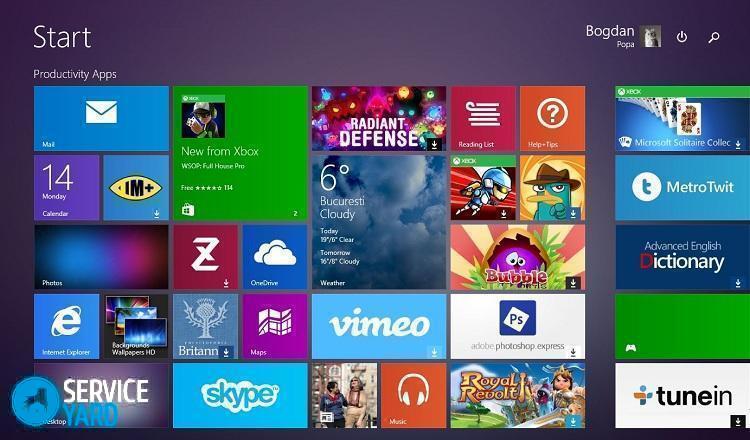
Helytelen időzóna
Kattintson az elemre az időbeállítások megváltoztatásához, az időzóna megváltoztatásához a régiójának megfelelően. A beállításokat az „idő az interneten” szakasz segítségével módosíthatja. Ezzel az opcióval a készülék összehasonlítja a mutatókat a milliszekundummal.
Számítógépes vírus
A naptári paraméterek megváltoztatásának ilyen oka nagyon ritka. A probléma megoldásához telepítsen egy víruskeresőt, végezzen eszközdiagnosztikát. Ha a helyzet nem súlyos, akkor azonnal telepítse újra az operációs rendszert, vagy forduljon képzett szakemberhez.
A fentiekből arra következtethetünk, hogy a legtöbb problémát önállóan, mesterek beavatkozása nélkül lehet megoldani.
a tartalomhoz ↑Állítsa be az órát és a dátumot a BIOS segítségével
Ha a számítógép órája elveszett egy lemerült akkumulátor miatt, az eszköz bekapcsolása után azonnal megjelenik egy üzenet. Az értesítésben a felhasználót felkérik, hogy lépjen be a BIOS beállításaiba, állítsa be az időt a számítógépen, vagy nyomja meg az F1 billentyűt az eszköz betöltésének folytatására.
Ha ismeri a személyi számítógép használatának alapjait, akkor biztonságosan beállíthatja a dátumot az órával az operációs rendszer betöltése nélkül. Jelenleg modern rendszerek állnak rendelkezésre különféle típusú BIOS-okkal. Két típusra oszthatók - régi és új (UEFI).
Tekintsük őket részletesebben:
- Régi BIOS - amint elindul, egy rész jelenik meg a monitoron, amelyet „Main” vagy „SysInfo” -nak lehet nevezni. Mindenesetre ez a szakasz mindig az első helyen van a képernyő tetején. Ezután láthatja a dátum és az idő mutatóit. És a képernyő alatt vagy a jobb oldalon az eszköz tippeket ad arra, hogy mely gombokra kell megnyomnia az indikátorok megváltoztatását. Először nyomja meg a TAB vagy az Enter billentyűt. Ezután az F5 vagy az F6 gombokkal állítsa be a dátumot az órával. Az összes létrehozott módosítás elmentéséhez ki kell lépnie a BIOS-ból, nyomja meg az F10 billentyűt.
- Új BIOS (UEFI) - lépjen a haladó beállításokhoz az F7 gomb megnyomásával.Ezután kattintson az „Alapvető” fülre, és állítsa be a dátumot az óra segítségével a képernyő jobb oldalán található utasítások segítségével. A szükséges indikátorok megváltoztatása után lépjen ki a beállításokból, és mentse a módosításokat.
Ezért nincs szükség speciális ismeretekre és erőfeszítésekre az idő beállításához a számítógépen. Elegendő megismerkedni a számítógép használatának alapjaival.
a tartalomhoz ↑Idő beállítása számítógépre Windows 7 rendszeren
Ha nem tudja, hogyan kell megváltoztatni a beállításokat a BIOS-ban, akkor jobb az indikátorok megváltoztatásának módszere az operációs rendszeren keresztül. Az időmérőket a Windows 7 rendszerben a „timedate.cpl” dokumentum segítségével állíthatja be, amely a „System 32” mappában található.
A dokumentumot többféle módon is megnyithatja:
- A Windows Search használata. Ehhez beírjuk a dokumentum nevét a keresősávba, és másodpercek alatt megtalálható. A módszer nagyon egyszerű, de a fájlnév gépelése minden alkalommal unalmas.
- A jobb alsó sarokban vigye az egeret az óra felett. Ezután kattintson a jobb gombbal, és válassza a „Dátum és idő beállításainak módosítása” lehetőséget. Ha véletlenül megnyomta a jobb egérgombot, megjelenik egy opciókat tartalmazó ablak. Az összes közül ki kell választania az „Idő beállítása” lehetőséget.
- Az órát a számítógépen a kezelőpanel segítségével konfigurálhatja. Ehhez válassza a „Nyelv, régió és óra” részt. Ezután egy másik fül pontokkal nyílik meg. Kiválaszthatja a szerkesztéséhez szükséges szakaszt.
- A „Win Master” program használatával. Miután megnyitotta a programot a második lapon, látni fogja a naptár és az idő adatait. A szakaszra kattintva automatikusan belép a paraméterek szerkesztésére szolgáló szakaszba, és módosíthatja az időzónát és az időmérőket.
Ezen egyszerű módszerekkel könnyedén kezelheti a naptár és az idő mutatók beállítását.
a tartalomhoz ↑A naptár és az idő beállítása a Windows 10 rendszerben
A Windows 10 operációs rendszer naptári és időjelzői pontosan megegyeznek a hét konfigurációjával. A különbségek csak a fülek megjelenésében vannak. Balra vagy jobb egérgombbal kattinthat a tárcsára, ha meghívja az „órabeállítások” opciókat. A naptár és az óra beállításaiban egy nagy ablak nyílik meg, amelyet „Nyelv és idő” -nek hívnak. Ebben a felhasználó hozzáférhet az óra és a naptár összes alapbeállításához.
Fontolja meg ezeket a pontokat részletesebben:
- Az órajelzők szerkesztéséhez keresse meg az „idő és dátum” részt.
- Kapcsolja ki az automatikus időbeállítást.
- Kattintson a „Change” elemre, és szerkessze az órát a dátummal.
- Változtassa meg az időzónát a megfelelőre.
- A „formátum megváltoztatása” opcióval megváltoztathatja a naptár és az óra kialakítását.
- Beállíthat extra időt a különböző időzónákhoz.
Stock mozgókép
Mint láthatja, a naptár és az óra beállításának feladata ilyen eszközön meglehetősen egyszerű. Bármely magabiztos felhasználó megteheti.
- Hogyan válasszunk porszívót, figyelembe véve a ház és a bevonat tulajdonságait?
- Mit kell keresni a vízszállítás kiválasztásakor?
- Hogyan lehet gyorsan otthon kényelmet teremteni - tippek a háziasszonyok számára
- Hogyan válasszuk ki a tökéletes TV-t - hasznos tippek
- Mit kell keresni a redőnyök kiválasztásakor?
- Milyen legyen futócipő?
- Milyen hasznos dolgokat vásárolhat meg egy boltba
- Iphone 11 pro max felülvizsgálat
- Az iPhone jobb, mint az Android okostelefonok



